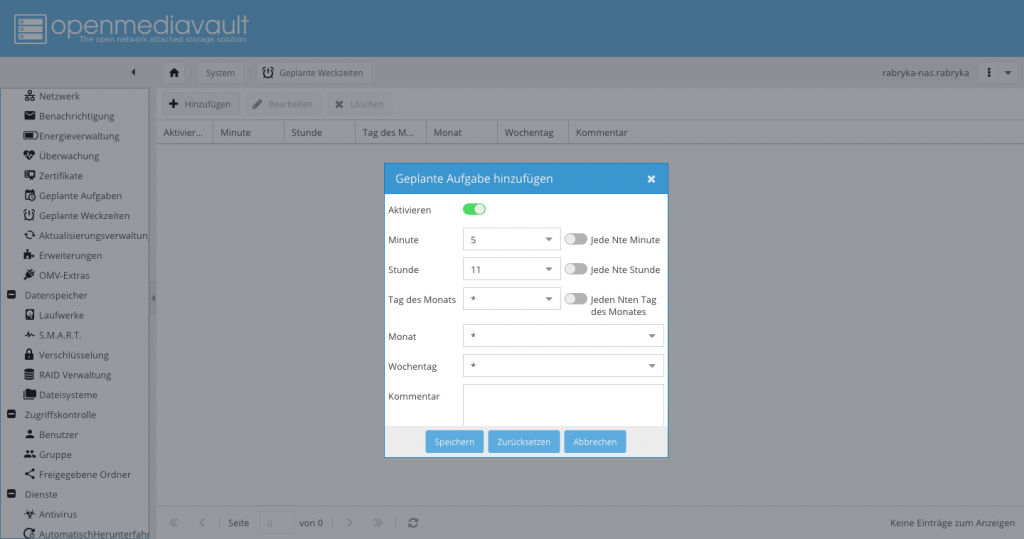OpenMediaVault (OMV) ist ein seit 2009 entwickeltes freies Betriebssystem für Netzwerk-Speicher (NAS). Es stellt gemeinsam nutzbare Netzwerkfreigaben für kleine Büros zur Verfügung. Über eine Weboberfläche können die Freigaben, Benutzer und Zugriffsrechte verwaltet werden.
Vor einer Weile haben wir für die Offene Werkstatt Rabryka in Görlitz einen Server mit OpenMediaVault aufgebaut. Dieser Artikel zeigt die ersten Schritte zur Benutzung solcher Server. Da dies für uns #Neuland war, sind sicher einige Einstellungen noch nicht optimal. Wir freuen uns über Feedback!
Einloggen
Verwaltet wird OpenMediaVault hauptsächlich über eine Web-Oberfläche. Um diese zu erreichen, muss man erstmal die Netzwerkadresse des Servers herausfinden. Dies geht z.B. durch einen Blick in die Liste der verbundenen Geräte in der Fritz-Box. In der Fritz-Box kann man auch eine feste Adresse für den Server einstellen.
Oder man schließt einen Monitor an den Server an. OpenMediaVault schreibt seine Netzwerkaddresse (IP-Addresse) nach dem Startvorgang auf den Bildschirm, z.B. „192.168.123.123“. Aber Achtung, denn dies ist die Adresse vom letzten mal und kann veraltet sein. Falls sie nicht funktioniert, den Server noch mal neu starten.
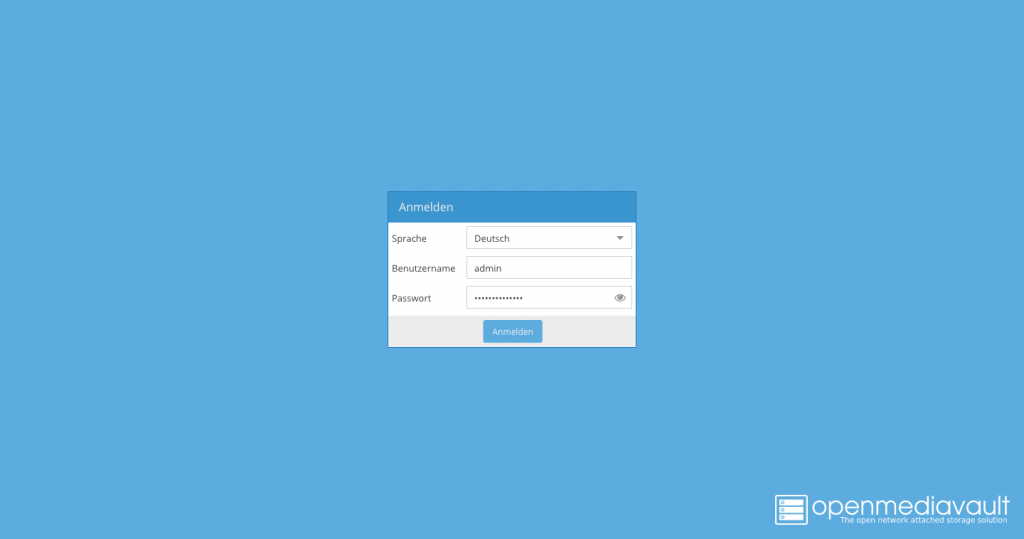
Ist die Adresse herausgefunden, dann kann die Web-Oberfläche im Browser geöffnet werden und man kommt auf die Login-Seite von OpenMediaVault. Der Standard-Benutzername ist „admin“ und das Passwort „OpenMediaVault“. Natürlich sollte dieses zeitnah geändert werden!
Aufbau der Weboberfläche
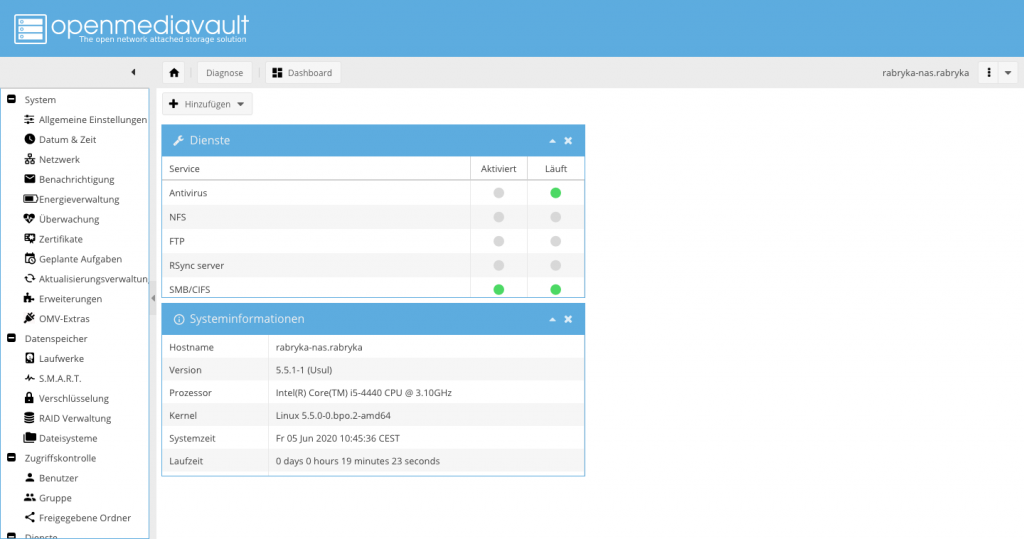
In der linken Spalte befindet sich das Hauptmenü. Rechts daneben sind die Informationen und Aktion des gerade ausgewählten Menüpunkts zu sehen. Manche Menüs haben auch noch Tabs am oberen Rand der rechten Spalte.
Rechts oben bei den drei Punkten … befindet sich das Menü zum Ausloggen, Neustarten, bzw. Herunterfahren des Servers.
Der Power-Knopf am Server bringt ihn in den stromsparenden Schlafmodus mit ausgeschalteten Festplatten. Über den Power-Knopf kann man ihn dann auch wieder aufwecken, sofern nicht zwischendurch jemand den Strom abgeschaltet hat.
OMV-Passwort ändern
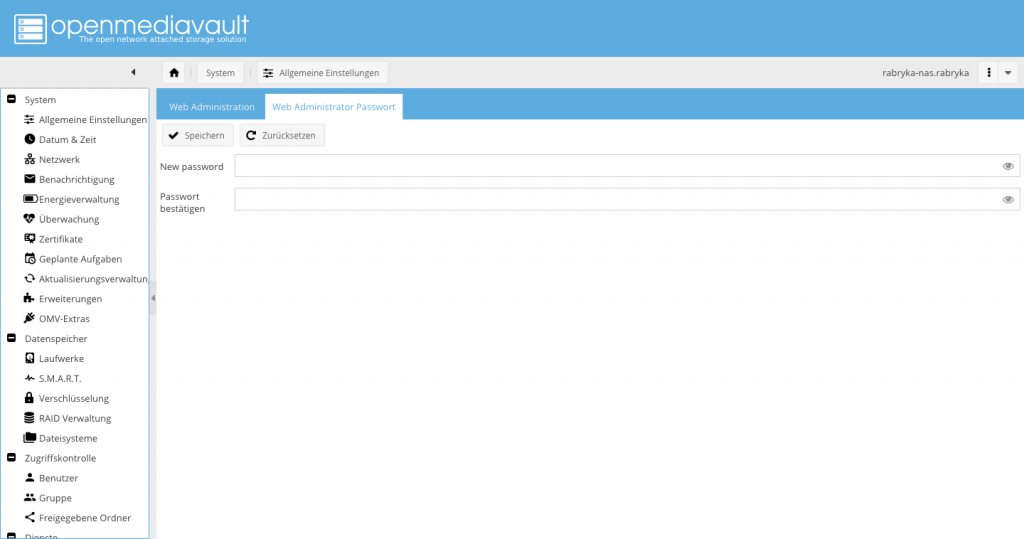
Das Administrator-Passwort für die Weboberfläche lässt sich unter System -> Allgemeine Einstellungen im Reiter Web-Administrator Passwort ändern.
Verschlüsselte Datenpartition freigeben
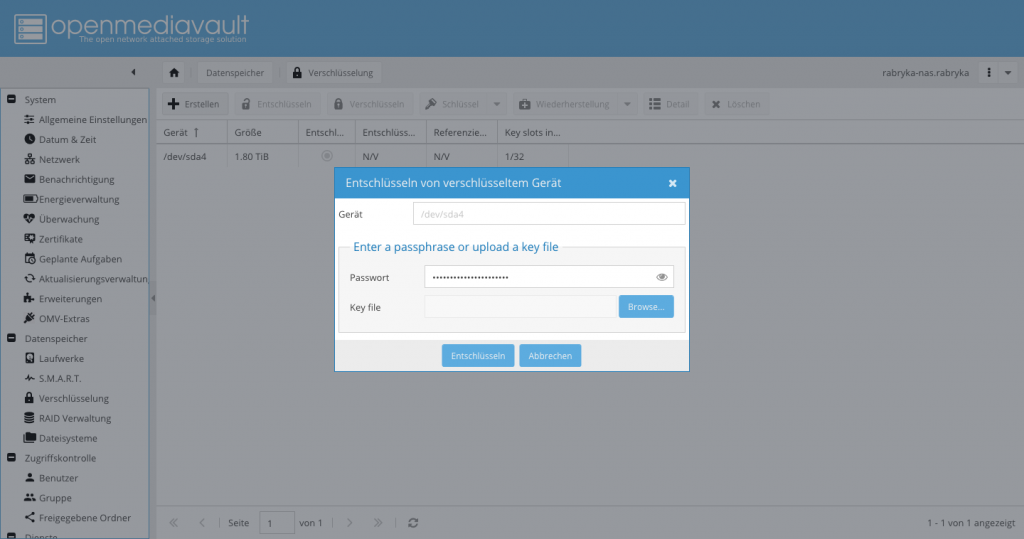
Wir haben eine verschlüsselte Partition angelegt. Nach dem Start des Servers ist diese noch gesperrt und die Netzwerkfreigaben funktionieren deswegen nicht. Das entsperren erfolgt unter Datenspeicher -> Verschlüsselung. Dort das Gerät /dev/sda4 auswählen und in der Aktionenleiste darüber auf Entschlüsseln klicken. Dann das Passwort eingeben.
Benutzer und Gruppen verwalten
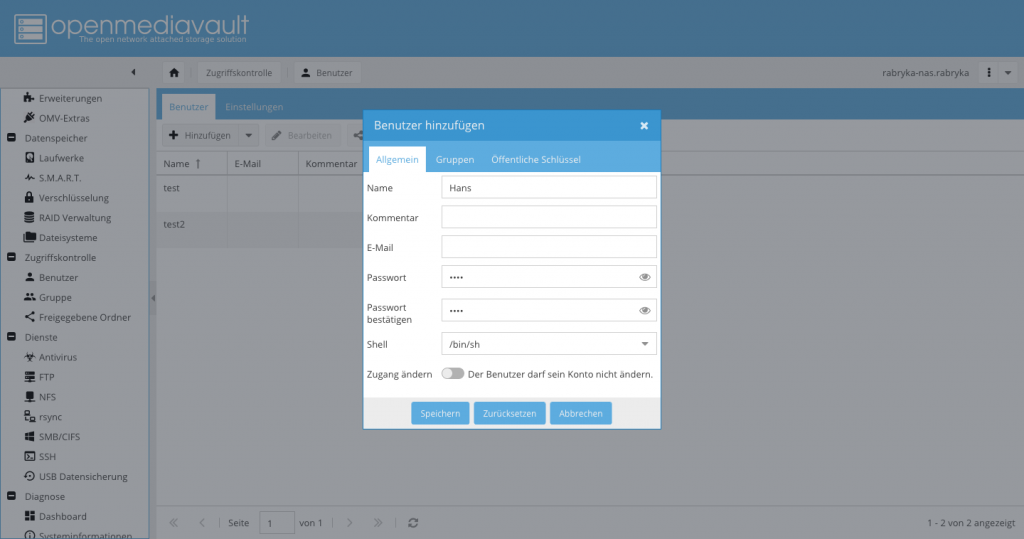
Um den Zugang zu den Dateien auf dem Server zu Regeln braucht es zumindest Passwörter. Die Erfahrung zeigt uns immer wieder, dass es langfristig besser ist, separate Benutzeraccounts mit persönlichen Passwörtern anzulegen anstatt die jeweiligen Freigaben mit einem gemeinsamen Passwort für alle zu schützen. Das macht zwar am Anfang mehr Arbeit, aber erspart später viel Ärger. Auch aus Datenschutz-Sicht ist das vielleicht eine gute Idee.
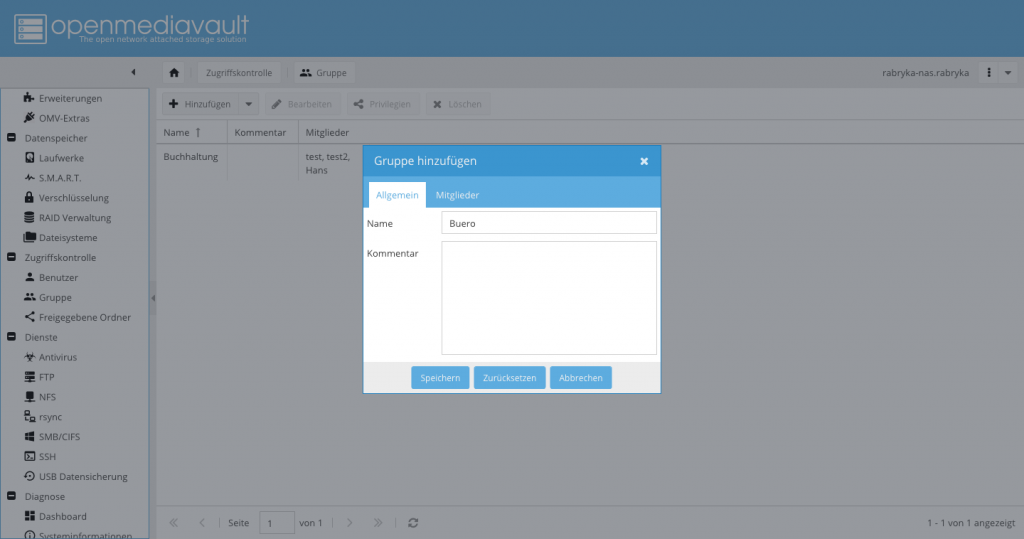
Um nun mehreren Nutzern gemeinsamen Zugang zu einer Freigabe zu geben, benutzen wir Gruppen als technisches Hilfmittel. Die Freigaben beziehen sich auf Gruppen wie im nächten Abschnitt beschrieben. Ist ein Benutzer Mitglied in der Gruppe, kann er die Dateien der Freigabe lesen und schreiben.
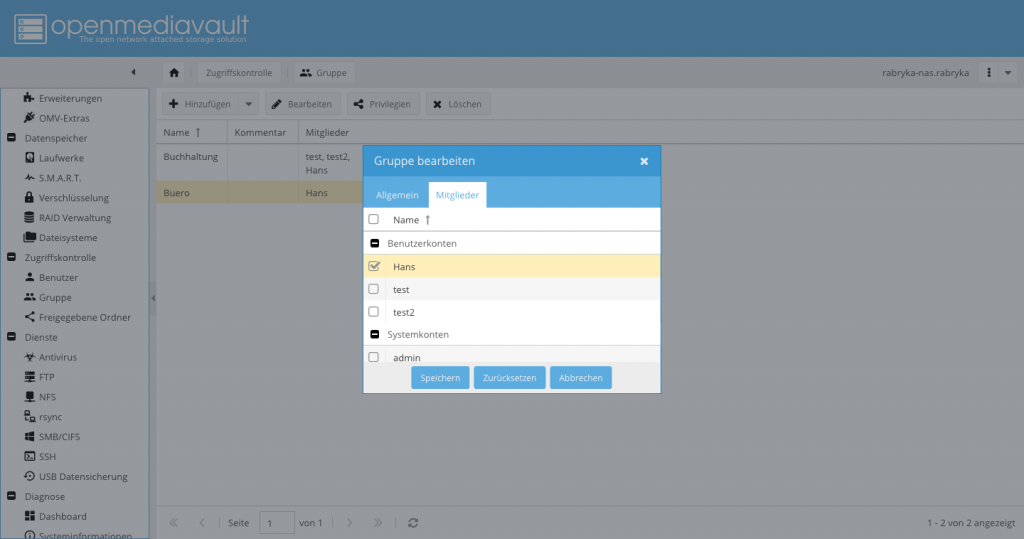
Im OpenMediaVault können unter dem Menü Zugriffskontrolle -> Benutzer die Benutzeraccounts angelegt werden. Analog können unter Zugriffskontrolle -> Gruppe neue Gruppen angelegt werden.
Anschließend kann man einen einzelnen Benutzer zu seien Benutzergruppen zuordnen oder bei jeder Gruppe zugehörigen die Benutzerkonten auswählen.
Netzwerk-Freigaben verwalten
Diese Aufgabe ist etwas umständlicher, weil OpenMediaVault nicht nur Netzwerkfreigaben für Windows-PCs unterstützt. Und auch die Gruppenzugehörigkeiten in der Freigaben braucht spezielle Einstellungen.
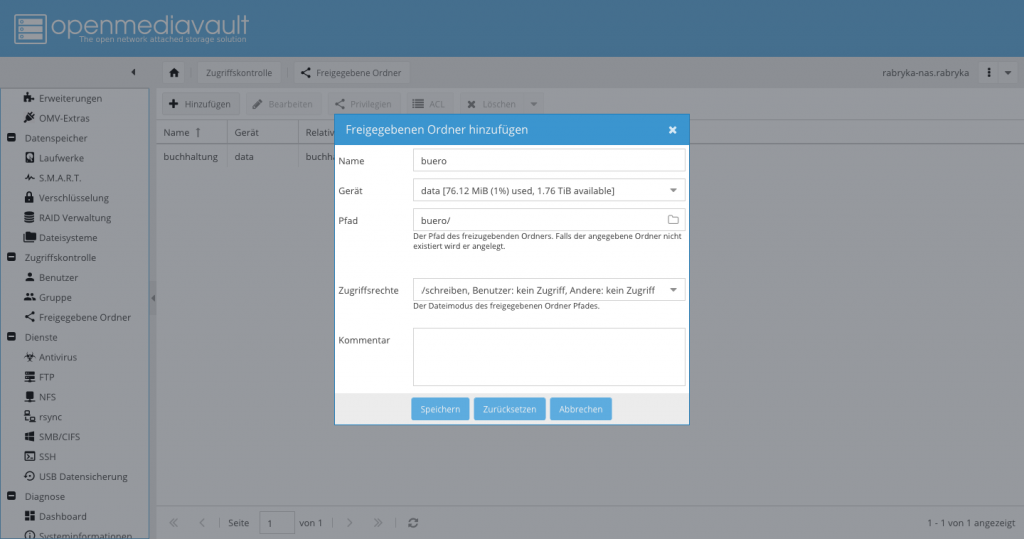
Erster Schritt ist, ganz allgemein einen Ordner anzulegen. Dies erfolgt unter dem Menü Zugriffskontrolle -> Freigegebene Odner. Es kann ein beliebiger Name festgelegt werden, als Gerät kann unsere geschützte Partition „data“ verwendet werden. Als Zugriffsrecht genügt es zunächst, dass nur der Administrator schreiben kann.

Im zweiten Schritt wird dieser Ordner für Windows freigegeben. Dies erfolgt im Menü Dienste -> SMB/CIFS -> Freigaben -> Hinzufügen.
Dort kann eine Menge eingestellt werden. Wichtig ist aber „Berechtigungen erben“ zu aktivieren, damit Dateien die ein Benutzer in der gemeinsamen Freigabe anlegt, tatsächlich auch von anderen Benutzern gelesen werden können.
Die Option „Papierkorb“ ist hilfreich, damit Windows nicht beim Löschen von Dateien jammert.
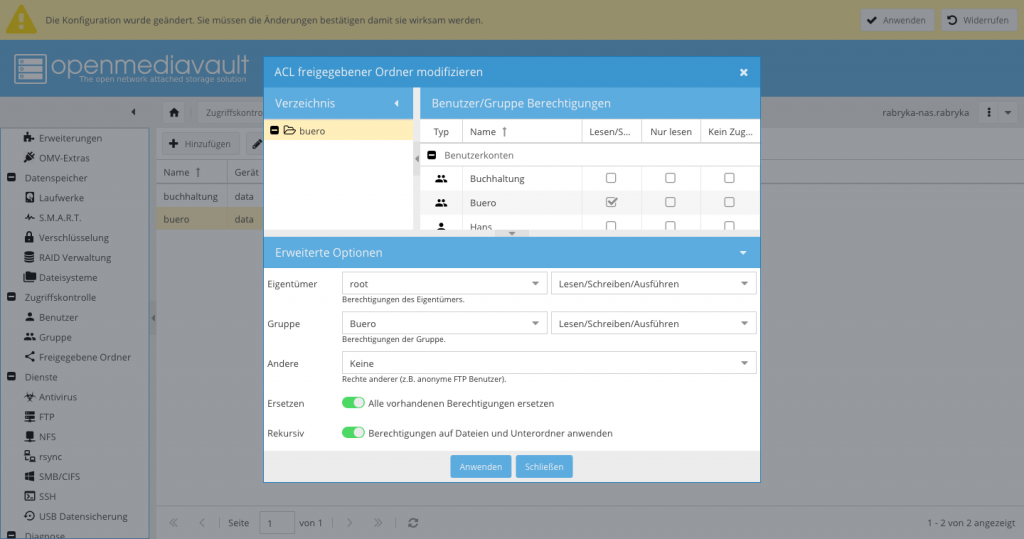
Der dritte Schritt ist die Zuordnung der Benutzergruppe. Dies erfolgt mit der Aktion „ACL freigegebener Ordner modifizieren„. Dort bei Erweiterte Optionen die Gruppe auf die gewünschte Benutzergruppe einstellen und die Rechte Lesen/Schreiben/Ausführen geben. Die Optionen „Ersetzen“ und „Rekursiv“ aktivieren. Abschließend auf „Anwenden“ klicken.
Automatischer Schlaf-Modus
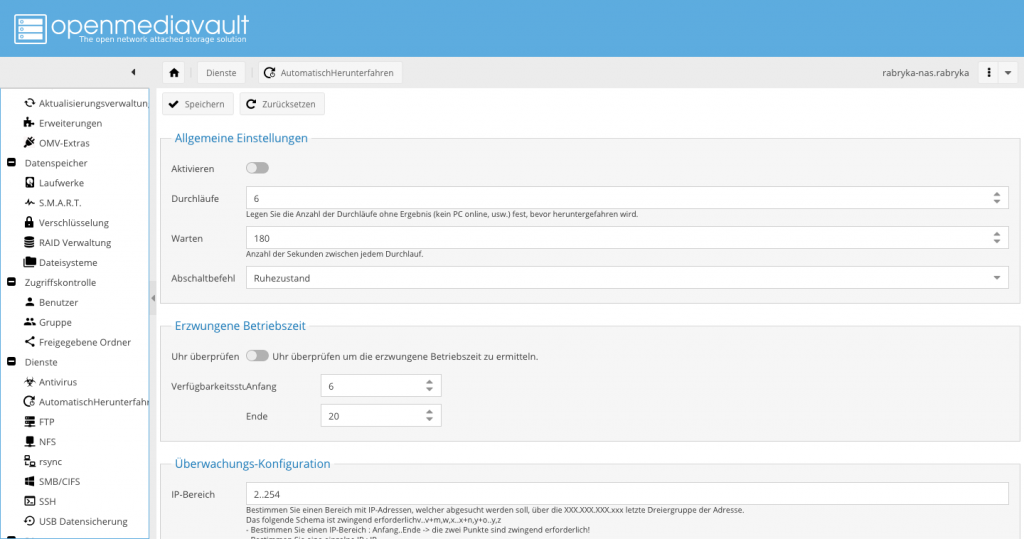
Automatisches Aufwecken